Word περιέχει πολλά εργαλεία επισήμανσης για να αναδείξετε το κείμενό σας από την οθόνη, σαν να κάνατε επισήμανση χαρτιού με δείκτη φθορισμού. Μπορείτε να επιλέξετε κείμενο ή μια εικόνα και, στη συνέχεια, να το επισημάνετε ή να χρησιμοποιήσετε το εργαλείο Επισήμανση για να επισημάνετε διαφορετικά τμήματα ενός εγγράφου. Μπορείτε επίσης να καταργήσετε την επισήμανση ή να βρείτε γρήγορα στοιχεία με επισήμανση στο έγγραφό σας.
Επισήμανση επιλεγμένου κειμένου
-
Επιλέξτε το κείμενο που θέλετε να επισημάνετε.
-
Μεταβείτε στην Κεντρική καρτέλα και επιλέξτε το βέλος δίπλα στην επιλογή Χρώμα επισήμανσης κειμένου.
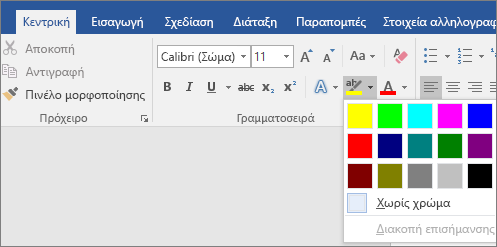
-
Επιλέξτε το χρώμα που θέλετε.
Σημείωση: Χρησιμοποιήστε ένα ανοιχτό χρώμα επισήμανσης εάν σκοπεύετε να εκτυπώσετε το έγγραφο χρησιμοποιώντας μια μονόχρωμη παλέτα ή εκτυπωτή dot-matrix.
Επισήμανση πολλών τμημάτων ενός εγγράφου
Αυτή η μέθοδος είναι η καλύτερη επιλογή για την επισήμανση πολλών τμημάτων ενός εγγράφου, επειδή το εργαλείο επισήμανσης παραμένει ενεργοποιημένο μέχρι να αποφασίσετε να το απενεργοποιήσετε.
-
Μεταβείτε στην Κεντρική καρτέλα και επιλέξτε το βέλος δίπλα στην επιλογή Χρώμα επισήμανσης κειμένου.
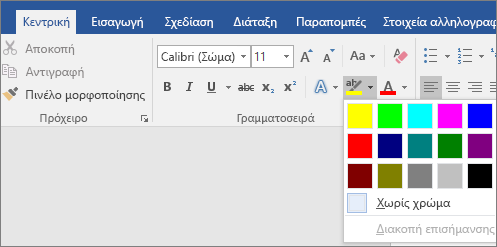
-
Επιλέξτε το χρώμα που θέλετε.
Το κουμπί Χρώμα επισήμανσης κειμένου εμφανίζει το επιλεγμένο χρώμα και ο δείκτης του ποντικιού μετατρέπεται σε

Σημείωση: Χρησιμοποιήστε ένα ανοιχτό χρώμα επισήμανσης εάν σκοπεύετε να εκτυπώσετε το έγγραφο χρησιμοποιώντας μια μονόχρωμη παλέτα ή εκτυπωτή dot-matrix.
-
Επιλέξτε το κείμενο ή το γραφικό που θέλετε να επισημάνετε.
-
Για να διακόψετε την επισήμανση, επιλέξτε το βέλος δίπλα στην επιλογή Χρώμα επισήμανσης κειμένου

Ο δείκτης του ποντικιού μετατρέπεται σε

Κατάργηση επισήμανσης από ένα μέρος ή ολόκληρο το έγγραφο
-
Επιλέξτε το κείμενο από το οποίο θέλετε να καταργήσετε την επισήμανση ή πατήστε το συνδυασμό πλήκτρων Ctrl+A για να επιλέξετε όλο το κείμενο.
-
Μεταβείτε στην Κεντρική καρτέλα και επιλέξτε το βέλος δίπλα στην επιλογή Χρώμα επισήμανσης κειμένου.
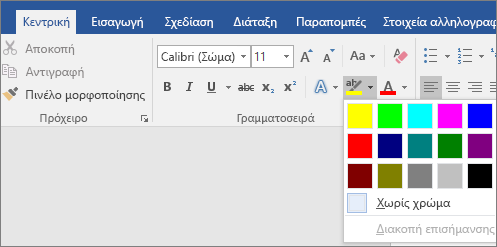
-
Επιλέξτε Χωρίς χρώμα.
Γρήγορη εύρεση επισημασμένων κειμένου
-
Εάν χρησιμοποιείτε Word 2016 ή Word 2013, επιλέξτε Εύρεση > Πρόσθετα κριτήρια εύρεσης.
Εάν χρησιμοποιείτε Word 2010, επιλέξτε Εύρεση.
Εμφανίζεται το πλαίσιο Εύρεση και αντικατάσταση .
-
Επιλέξτε Μορφοποίηση > Επισήμανση.
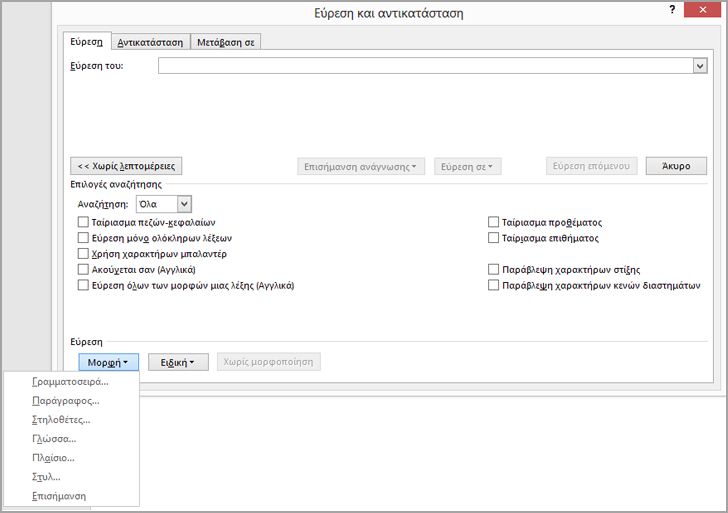
Εάν δεν βλέπετε το κουμπί Μορφοποίηση , επιλέξτε Περισσότερα.
-
Επιλέξτε Εύρεση επόμενου.
Επισήμανση επιλεγμένου κειμένου
-
Επιλέξτε το κείμενο που θέλετε να επισημάνετε.
-
Μεταβείτε στην Κεντρική καρτέλα και επιλέξτε το βέλος δίπλα στην επιλογή Χρώμα επισήμανσης κειμένου.
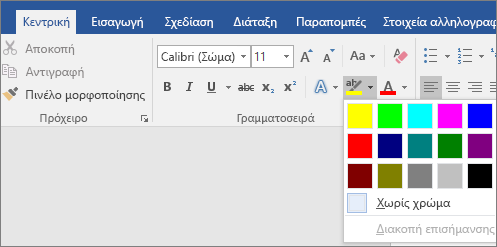
-
Επιλέξτε το χρώμα που θέλετε.
Σημείωση: Χρησιμοποιήστε ένα ανοιχτό χρώμα επισήμανσης εάν σκοπεύετε να εκτυπώσετε το έγγραφο χρησιμοποιώντας μια μονόχρωμη παλέτα ή εκτυπωτή.
Επισήμανση πολλών τμημάτων ενός εγγράφου
Αυτή η μέθοδος είναι η καλύτερη επιλογή για την επισήμανση πολλών τμημάτων ενός εγγράφου, επειδή το εργαλείο επισήμανσης παραμένει ενεργοποιημένο μέχρι να αποφασίσετε να το απενεργοποιήσετε.
-
Μεταβείτε στην Κεντρική καρτέλα και επιλέξτε το βέλος δίπλα στην επιλογή Χρώμα επισήμανσης κειμένου.
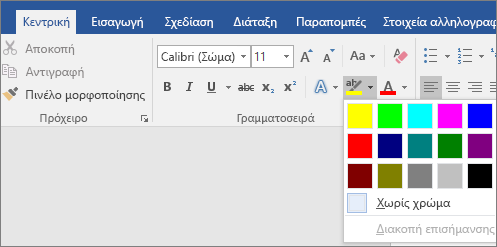
-
Επιλέξτε το χρώμα που θέλετε.
Το κουμπί Χρώμα επισήμανσης κειμένου εμφανίζει το επιλεγμένο χρώμα και ο δείκτης του ποντικιού μετατρέπεται σε

Σημείωση: Χρησιμοποιήστε ένα ανοιχτόχρωμο χρώμα επισήμανσης εάν σκοπεύετε να εκτυπώσετε το έγγραφο χρησιμοποιώντας μια μονόχρωμη παλέτα ή εκτυπωτή.
-
Επιλέξτε το κείμενο ή το γραφικό που θέλετε να επισημάνετε.
-
Για να διακόψετε την επισήμανση, επιλέξτε το βέλος δίπλα στην επιλογή Χρώμα επισήμανσης κειμένου

Ο δείκτης του ποντικιού μετατρέπεται σε

Κατάργηση επισήμανσης από ένα μέρος ή ολόκληρο το έγγραφο
-
Επιλέξτε το κείμενο από το οποίο θέλετε να καταργήσετε την επισήμανση ή πατήστε το συνδυασμό πλήκτρων Ctrl+A για να επιλέξετε όλο το κείμενο στο έγγραφο.
-
Μεταβείτε στην Κεντρική καρτέλα και επιλέξτε το βέλος δίπλα στην επιλογή Χρώμα επισήμανσης κειμένου.
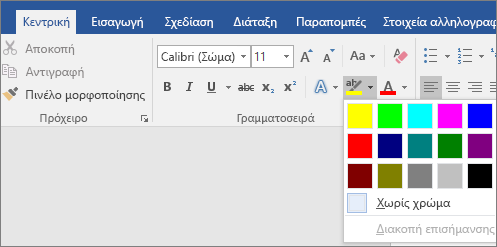
-
Επιλέξτε Χωρίς χρώμα.
Γρήγορη εύρεση επισημασμένων κειμένου
-
Επιλέξτε Εύρεση > Πρόσθετα κριτήρια εύρεσης.
Εμφανίζεται το πλαίσιο Εύρεση και αντικατάσταση .
-
Επιλέξτε Μορφοποίηση > Επισήμανση.
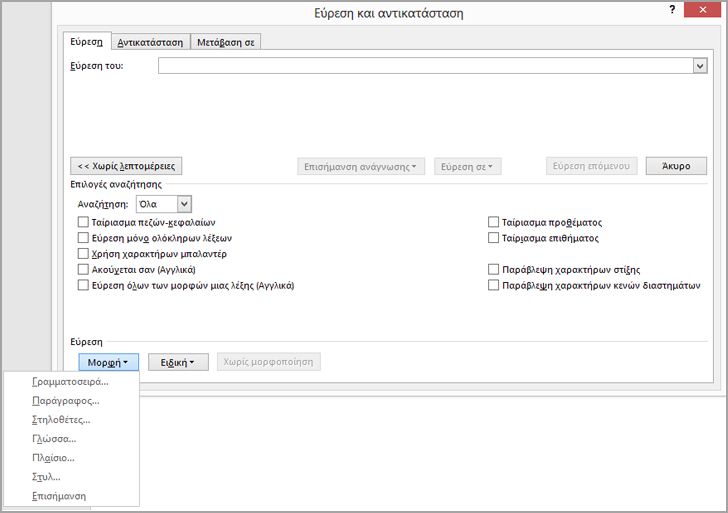
Εάν δεν βλέπετε το κουμπί Μορφοποίηση , επιλέξτε Περισσότερα.
-
Επιλέξτε Εύρεση επόμενου.










